LINEアプリは活用できていますか?
昔と違い、今は説明書なんて無い時代ですのでこんな機能があったんだ!なんて事も多いと思います。
LINEアプリを長く利用していると、友だちの数が増えてトーク履歴も増加してきますし、グループも多くなってくると思います。
そうなってくると「あのメッセージってどこだったかな」「この前決めた待ち合わせ場所ってどこだっけ…」なんてことも。
だからといって毎回トーク履歴を見直すのも大変ですよね。
そんな時に役に立つのが「キーワードで履歴を検索」する方法です。
検索したいキーワードを入力する事で、該当するトーク履歴を検索する事ができる小技で、とても便利な機能なので使わない手はないと思います。
1.キーワードを入力して検索しよう
キーワードで検索をする事で、メッセージを送信したことがあるトークを一覧で表示させることができます。
まずは「トーク一覧」の画面を開きましょう。
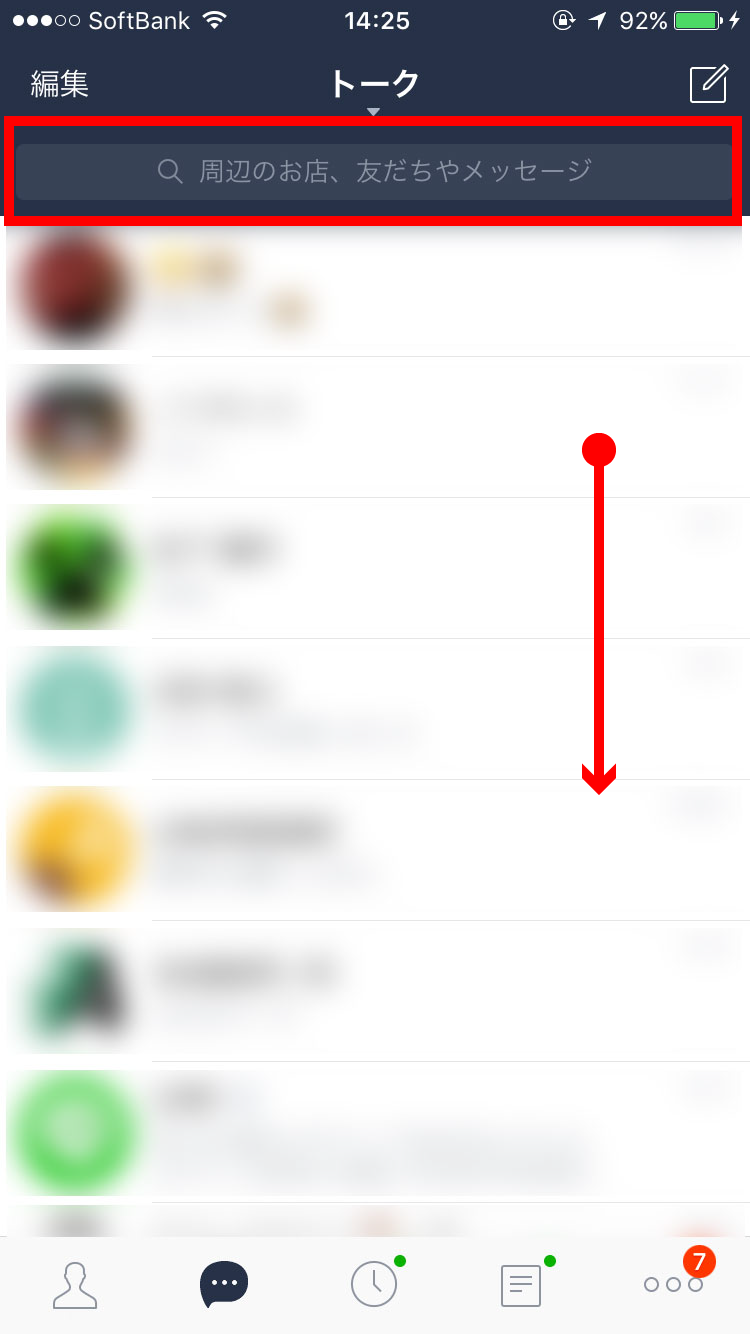
あのメッセージどこだっけ?送信した文章を検索する方法1
トーク一覧の画面が表示されたら、画面を「下方向にスワイプ」します。すると一番上に検索ボックスが表示されます。今回は検索ボックスに「仕事」と入力してみました。
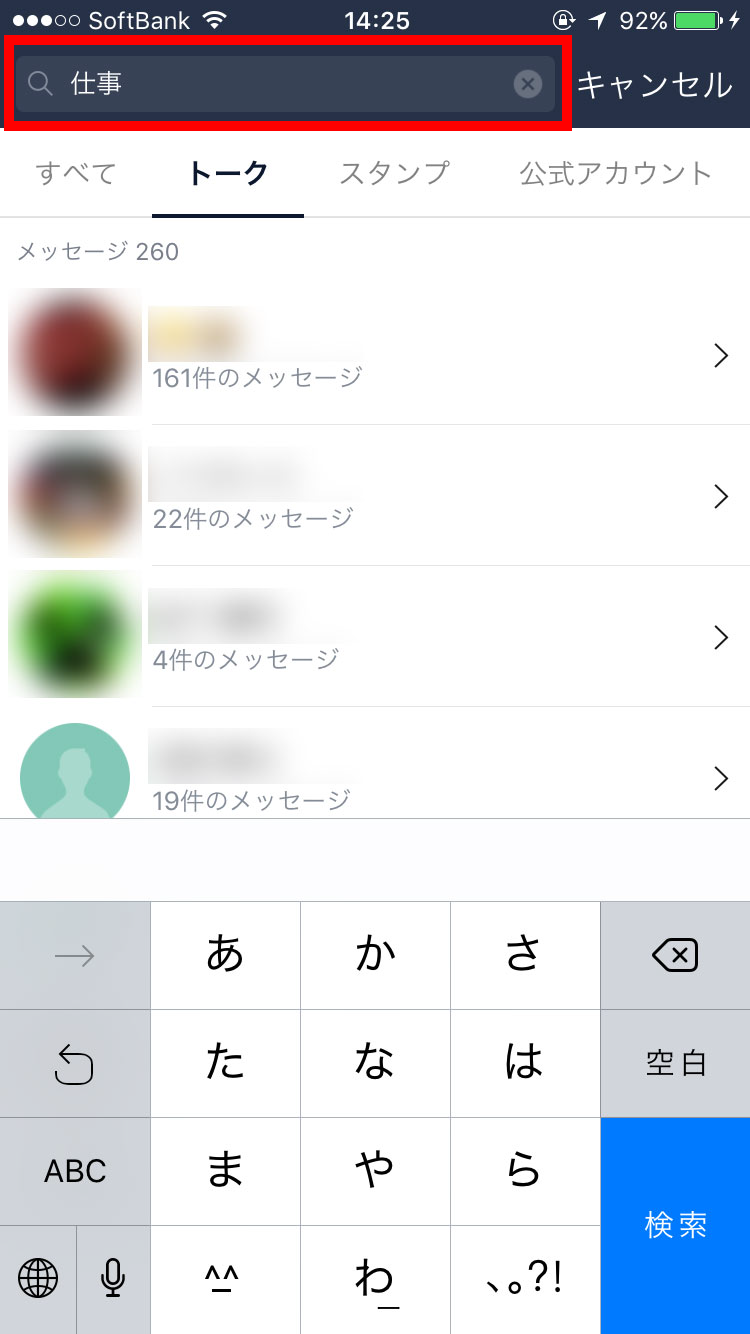
あのメッセージどこだっけ?送信した文章を検索する方法2
検索を行うと仕事というメッセージを送受信したことがあるトーク一覧が表示されます。
その中で検索したかったトークがあればタップすると、検索したキーワードのトークが表示され、キーワードが黄色く協調されます。
あのメッセージどこだっけ?送信した文章を検索する方法まとめ
今回紹介したトーク履歴をキーワードで検索する方法を使えば、いちいちトーク履歴を見返す作業が減り、グループだと誰が発言したか、なんてのもわかりやすくなると思います。
トーク履歴が増えてきて見返すのが面倒な場合はぜひ活用してみてくださいね(´・ω・`)
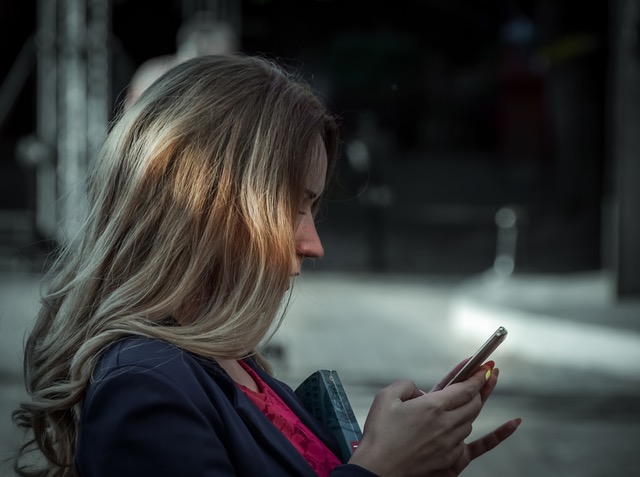
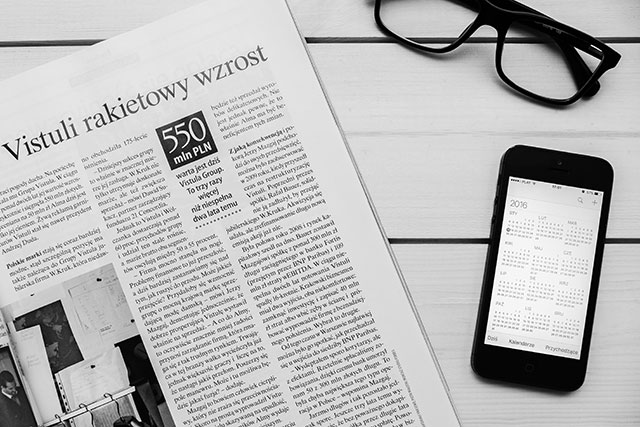

コメント